Различни методи вестник → Заключване на PC

В тази статия, ние ще ви кажем за функциите, които се появиха с Windows за дълго време, но съвсем наскоро е претърпял значителни промени. Става въпрос за заключване на вашия компютър.
Всеки знае за тази опция в системата. Въпреки това, като се започне с Windows 8, че е възможно да заключите екрана. Преди потребителят се появи снимка, анимация, която показва датата и часа - точно същото заключване на компютъра, когато виждаме, че е включен, когато влезете в системата.
Как да се блокира Windows 10 компютъра.
Точно като Windows 8, - всичко е просто. Как да заключите екрана, клавиатурата, системата - всичко е ясно, но както се оказа на тази брава? Аз ще ви кажа нататък.
Изключване при заключен екран
Тази опция може да се наложи, след като излезе от зимен сън. В този случай, за ръчно отключване се прави - ключовият Win + Л. Ето някои примери за изключване.
Този раздел се отнася само до версия PRO - 10 Начало windose такива характеристики не го прави.
Ето какво трябва да направите:
- Обадете се диалогов «Win + R» прозореца на горещи клавиши и вид на: gpedit.msc, натиснете бутона "ОК" или да кликнете върху бутона «Влез»;
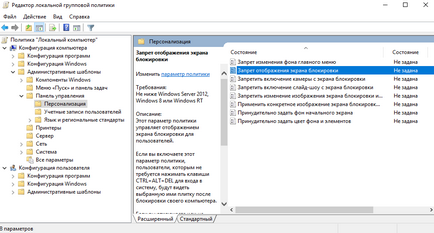
- За да се създаде режим за заключване на екрана, кликнете два пъти върху съответната команда "Disable блокиране дисплей." Екипът е от дясната страна. В прозореца, който се появява, задаване на квадратчето "Активиран"
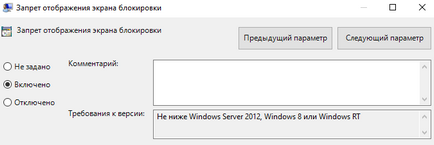
- Завършване на настройката с бутона "ОК";
- Последната стъпка - след това рестартирайте компютъра. Вие ще видите ефекта на приложимото действие.
Можете да заключите компютъра клавишната комбинация, ако трябва да се, например, където спешно ход.
Сега ние използваме системния регистър
По-трудно е, но по-ефективни. Този метод е подходящ за професионалната версия windose 10, както и за дома. Нашата цел - да създадат Task Scheduler. За да направите това, използвайте следните стъпки:
1. Започнете Scheduler (Start -> Control Panel -> System -> Администрация). Сега трябва да създадете задача - бутона е от дясната страна. Дайте име, например "заключване ключ" или "заключване на разстояние". Трябва също да отбележим функции "за всички потребители" и "администратор". Сега зададете настройките за windose 10;
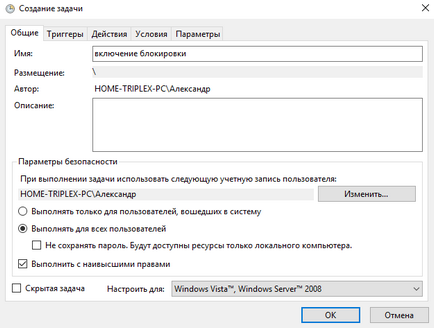
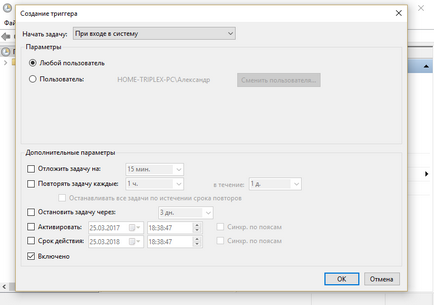
"Дейности" 3. Отидете в менюто. Стартирайте менюто, което се нарича, например, това включване. Менюто, което се отнася до ключалката, напишете първия отбор exeuser32.dll, LockWorkStation и ако искате да добавите аргументите за това поставете командите, които са необходими за работата;
4. Сега натиснете бутона "ОК" и да се провери как е блокиран. Хит пряк «Win + L».
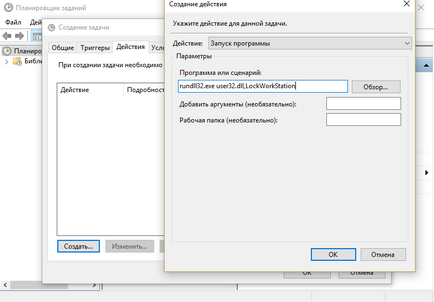
Как да се заключва с парола
Задаване на парола, можете също така чрез контролния панел - за да направите това, отидете на раздела "Потребителски акаунти" и в точка "Създаване на парола за профила"
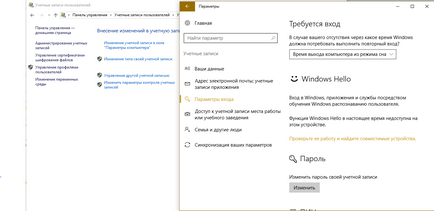
Полезно е да прочетете
Свързани статии
